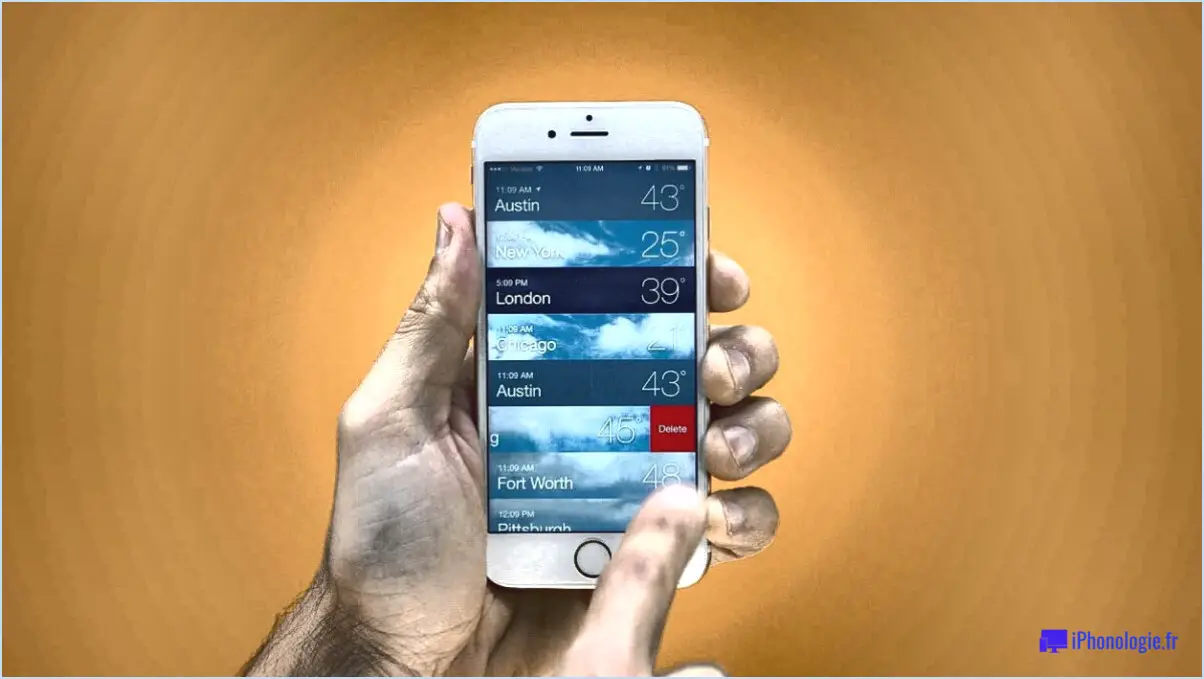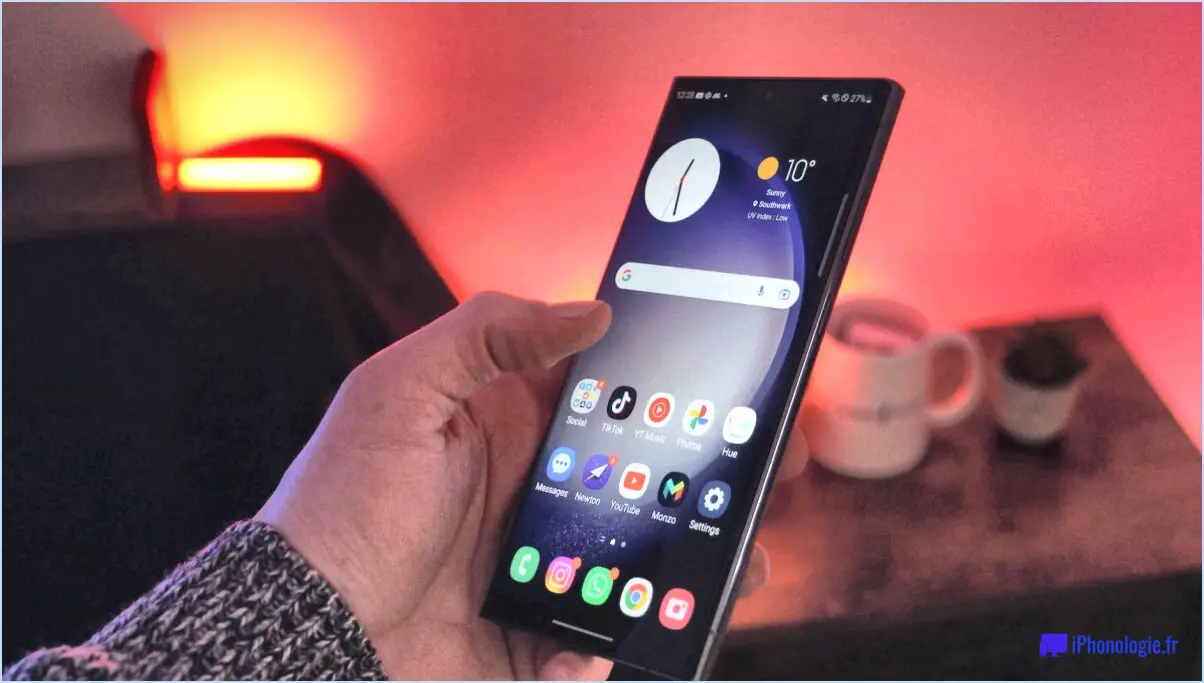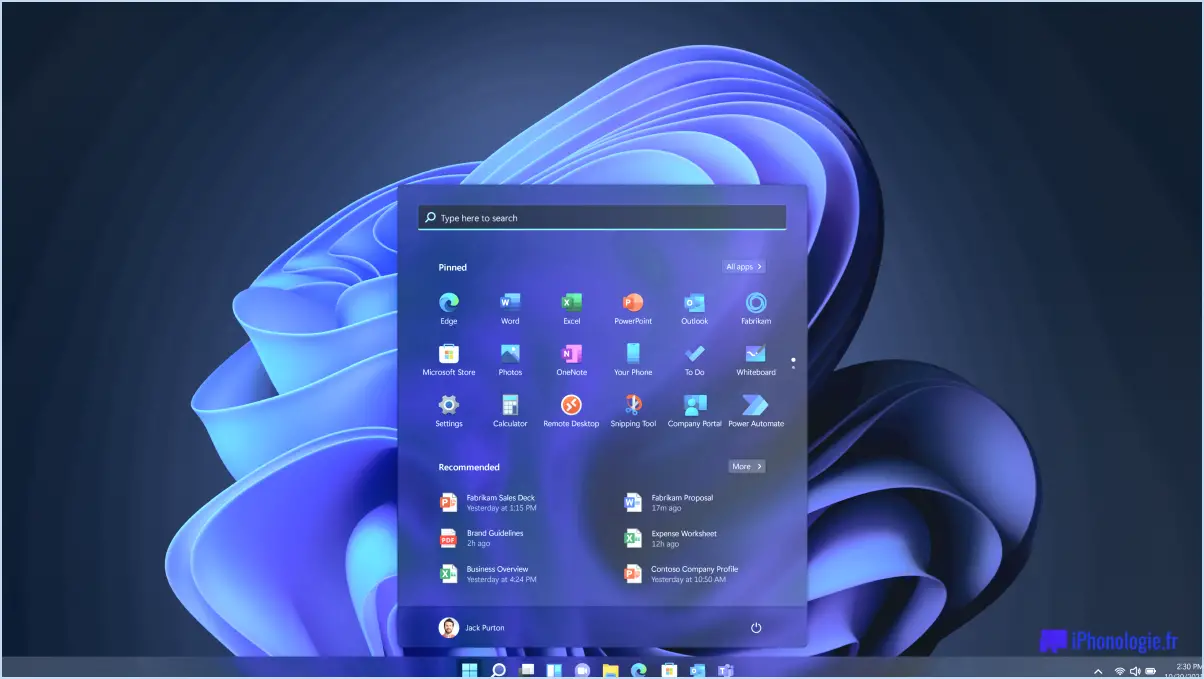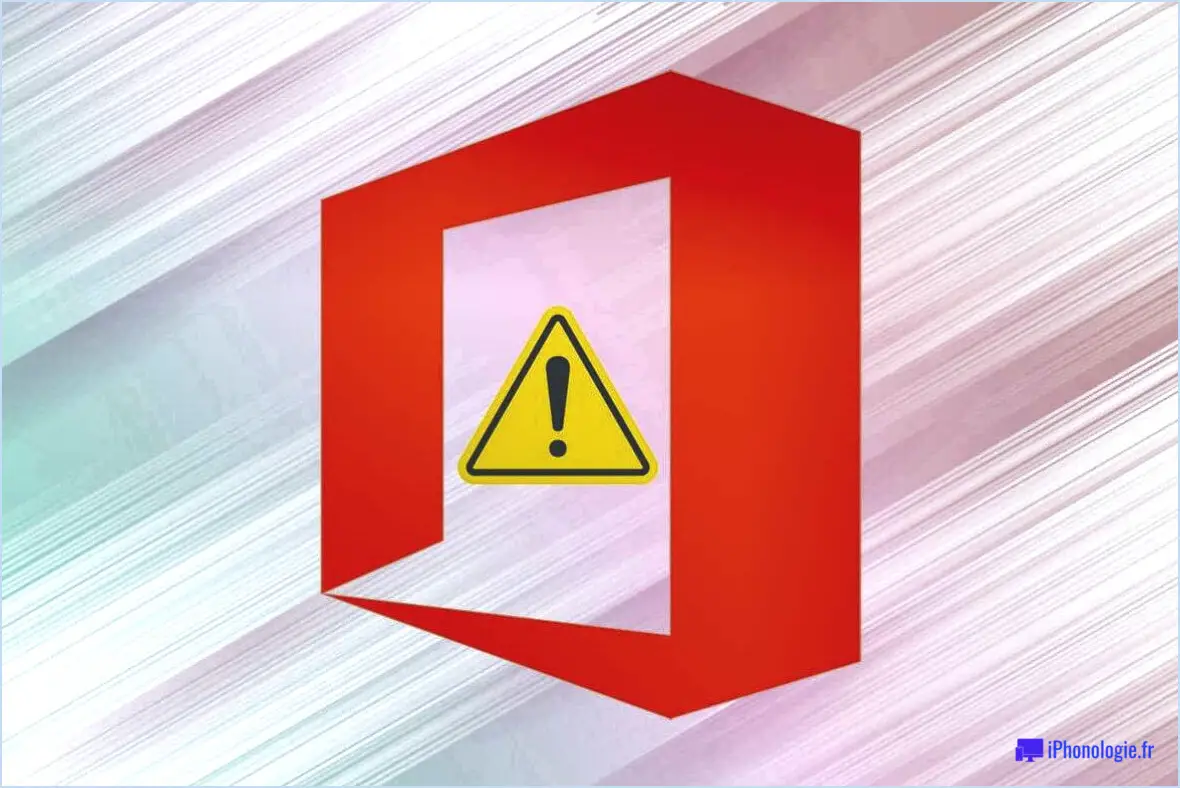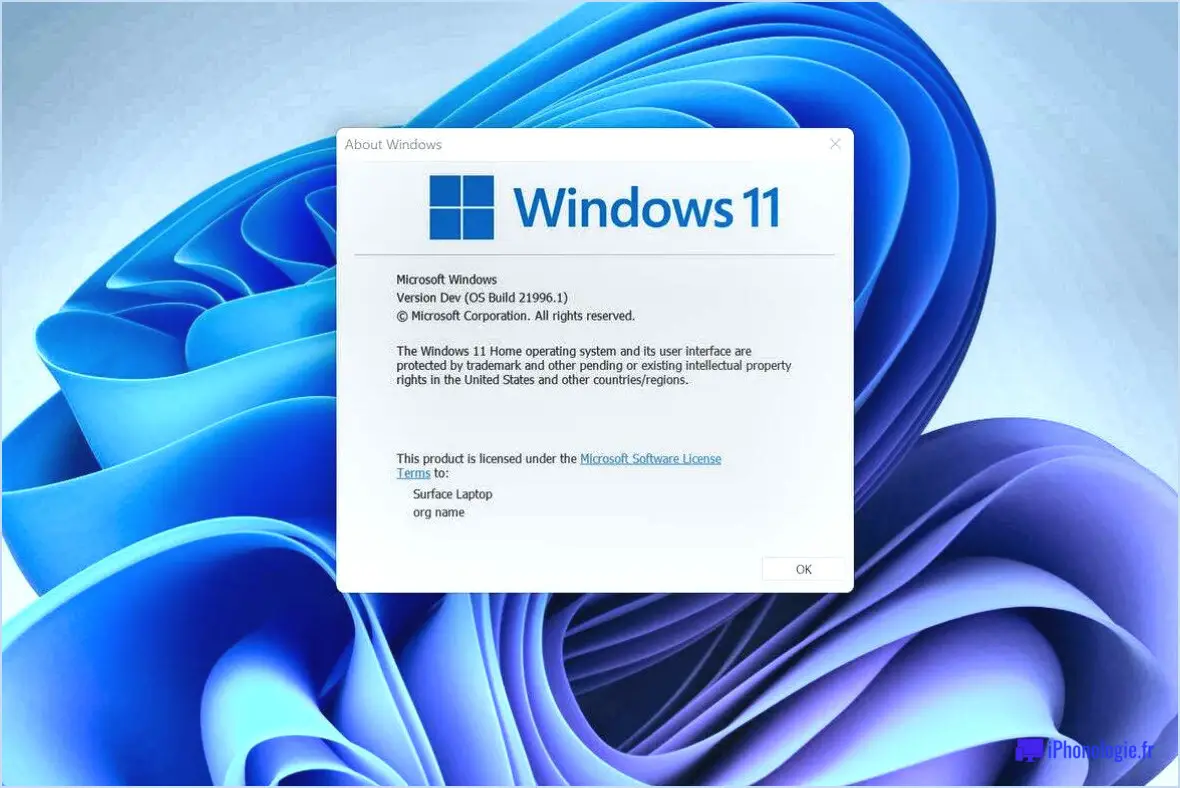Comment traduire automatiquement une page web dans un navigateur courageux?
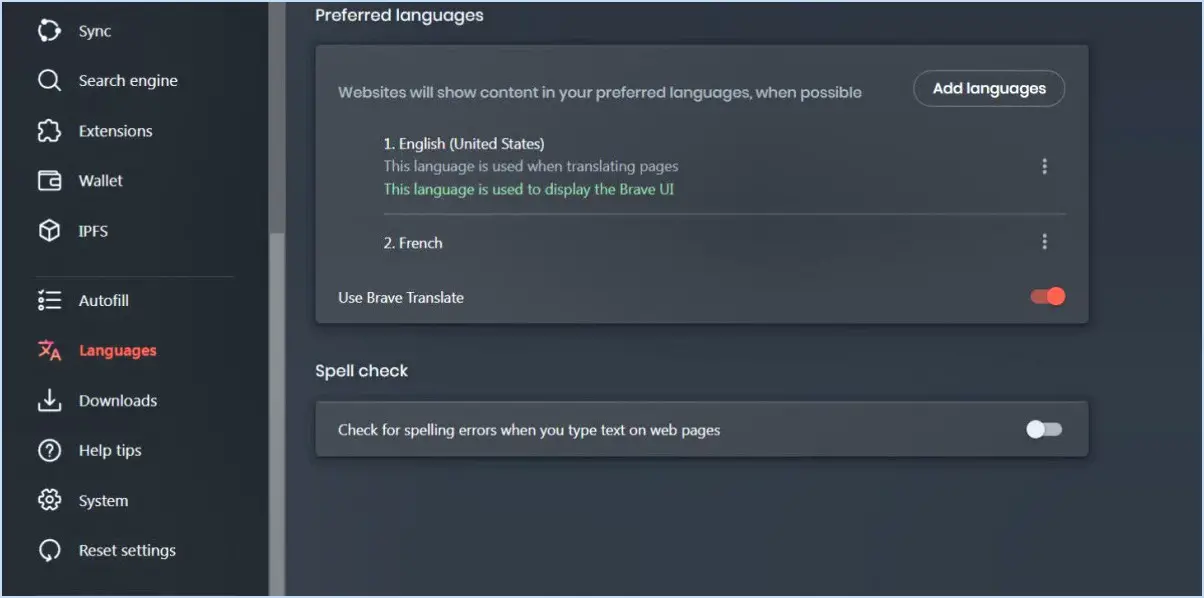
Tout à fait ! Voici un guide étape par étape sur la façon de traduire automatiquement des pages web dans le navigateur Brave à l'aide de son outil de traduction intégré :
- Ouvrez le navigateur Brave : Lancez le navigateur Brave sur votre appareil. Si vous ne l'avez pas installé, vous pouvez le télécharger et l'installer à partir du site officiel.
- Naviguez vers le site Web souhaité : Tapez l'URL de la page web que vous souhaitez traduire dans la barre d'adresse et appuyez sur Entrée. Attendez que la page web soit complètement chargée.
- Localisez le bouton de traduction : Dans le coin supérieur droit de la fenêtre du navigateur, vous trouverez le bouton « Traduire ». Il est conçu pour vous aider à accéder facilement à la fonction de traduction.
- Cliquez sur le bouton Traduire : Une fois que vous avez repéré le bouton « Traduire », cliquez dessus. Brave lancera le processus de traduction pour l'ensemble de la page web.
- Attendez la traduction : Le navigateur détectera automatiquement la langue de la page web et proposera de la traduire dans votre langue par défaut. Attendez quelques instants pour que Brave termine la traduction.
- Examinez le contenu traduit : Une fois la traduction terminée, le contenu de la page web s'affiche dans la langue de votre choix. Parcourez la page pour vous assurer que la traduction est exacte et qu'elle vous fournit les informations dont vous avez besoin.
- Ajuster les préférences de traduction (optionnel) : Brave vous offre la possibilité de personnaliser vos préférences de traduction. Cliquez sur l'icône des paramètres dans la barre de traduction pour ajuster les paramètres tels que la préférence linguistique ou la désactivation de la traduction automatique pour des sites web spécifiques.
- Explorez d'autres options de traduction : Si vous souhaitez traduire des sections spécifiques de la page web ou certains textes surlignés, vous pouvez le faire en cliquant avec le bouton droit de la souris sur le texte et en sélectionnant l'option « Traduire » dans le menu contextuel.
N'oubliez pas que l'outil de traduction de Brave vise à rendre votre expérience de navigation plus pratique en traduisant automatiquement le contenu web en langue étrangère. Il s'agit d'une fonctionnalité très utile pour accéder à des informations qui ne sont peut-être pas disponibles dans votre langue maternelle.
Comment traduire un site web dans Brave Android?
Traduire un site web dans Brave Android implique plusieurs étapes adaptées à la structure du site web. Pour commencer, voici quelques conseils :
- Utilisez des outils de traduction : Utilisez les fonctions de traduction intégrées de Brave Android ou les extensions de navigateur pour traduire le contenu de manière transparente.
- Veillez à un formatage correct : Vérifiez que le texte traduit conserve une mise en forme correcte, y compris les polices, les images et l'alignement.
- Intégration des mots-clés : Lorsque vous recherchez des services de traduction, utilisez des mots-clés spécifiques liés au créneau du site web pour obtenir des résultats précis.
- Évaluez la compatibilité : Assurez-vous que l'outil de traduction prend en charge le format du site web et affiche correctement le contenu traduit.
- Réviser et éditer : Après la traduction, révisez le contenu pour en vérifier l'exactitude et le contexte, et apportez les modifications nécessaires.
- Conception adaptée : Vérifiez si le contenu traduit conserve une conception réactive sur différents appareils.
N'oubliez pas d'adapter le processus à la complexité du site web pour une traduction optimale dans Brave Android.
Comment faire pour qu'un site web soit traduit automatiquement?
Pour activer la traduction automatique sur votre site web, envisagez les méthodes suivantes :
- Google Translate: Incorporez Google Translate en intégrant son code dans votre site. Cela permet aux visiteurs de choisir leur langue préférée pour la traduction automatique.
- Services de traduction fournis par des tiers: Utilisez des services tiers tels que Weglot ou Bablic. Ces plateformes offrent plus de contrôle sur le processus de traduction et peuvent rendre automatiquement l'ensemble de votre site ou des pages spécifiques dans plusieurs langues.
- Plugins pour sites web: Explorez les plugins compatibles avec la plateforme de votre site web (comme WordPress). Ces plugins, tels que GTranslate, rationalisent le processus de traduction et garantissent une expérience utilisateur transparente.
- CMS multilingue: Optez pour un système de gestion de contenu (SGC) qui prend en charge le contenu multilingue. Des systèmes comme WordPress avec le plugin WPML permettent de gérer facilement les traductions.
- Solutions personnalisées: Développez une solution personnalisée en utilisant des langages de programmation tels que JavaScript ou Python. Cette solution offre un contrôle personnalisé sur les méthodes de traduction et la présentation.
N'oubliez pas que la traduction automatique n'est pas toujours exacte à 100 %. Il est donc essentiel d'offrir aux visiteurs la possibilité de basculer entre le contenu traduit et le contenu original.
Comment traduire une page en anglais?
Pour traduire une page en anglais, suivez les étapes suivantes :
- Google Translate : Visitez le site Web de Google Translate, entrez l'URL de la page, sélectionnez la langue source et la langue cible, puis cliquez sur « Traduire ».
- Babel Fish : Allez sur le service de traduction Babel Fish, collez l'URL de la page, choisissez la source et l'anglais comme langue cible, puis cliquez sur « Traduire ».
Gardez à l'esprit que si ces outils sont pratiques, ils peuvent ne pas rendre compte avec précision des nuances de sens. Une révision et des ajustements manuels peuvent s'avérer nécessaires pour obtenir des traductions précises.
Comment traduire du HTML dans une autre langue?
Pour traduire HTML dans une autre langue, utilisez des outils tels que Google Translate, Microsoft Translator et Babel Fish. Suivez les étapes suivantes pour que le processus se déroule sans heurts :
- Copiez le code HTML: Copiez le contenu HTML que vous souhaitez traduire.
- Visiter l'outil de traduction: Accédez au site web de l'outil de traduction choisi.
- Coller le contenu: Collez le code HTML copié dans la zone de texte prévue à cet effet.
- Sélectionner les langues: Choisissez la langue source et la langue cible pour la traduction.
- Traduire: Cliquez sur le bouton traduire pour générer le code HTML traduit.
- Révision & Ajuster: Examinez soigneusement la sortie traduite pour en vérifier la précision et le formatage.
- Mise en œuvre du code HTML traduit: Remplacer le code HTML original par la version traduite sur votre site web.
Veillez à ce que le code HTML traduit conserve une mise en forme et une lisibilité correctes.
Le brave browser peut-il utiliser les extensions Chrome?
Oui, le navigateur Brave peut tirer parti des extensions Chrome, ce qui permet d'étendre ses fonctionnalités. Cependant, il est important de noter que toutes les extensions Chrome ne sont pas compatibles avec Brave. Alors que de nombreuses extensions populaires s'intègrent parfaitement et fonctionnent comme prévu, certaines peuvent rencontrer des problèmes de compatibilité. Pour garantir une expérience fluide, les utilisateurs doivent consulter le Brave Web Store pour connaître les extensions approuvées ou tester l'extension Chrome souhaitée dans Brave pour confirmer sa compatibilité. Cette fonctionnalité permet aux utilisateurs d'améliorer leur expérience de navigation en incorporant des outils et des utilitaires familiers, tout en étant conscients des variations potentielles de compatibilité.
Comment puis-je toujours être traduit?
Pour garantir une traduction cohérente, procédez régulièrement à des pratique régulière de la langue. Tirer parti les traducteurs lorsque c'est possible et se tenir au courant de l'évolution des tendances en matière de traduction. Ces efforts augmentent vos chances d'obtenir des traductions précises et fiables.